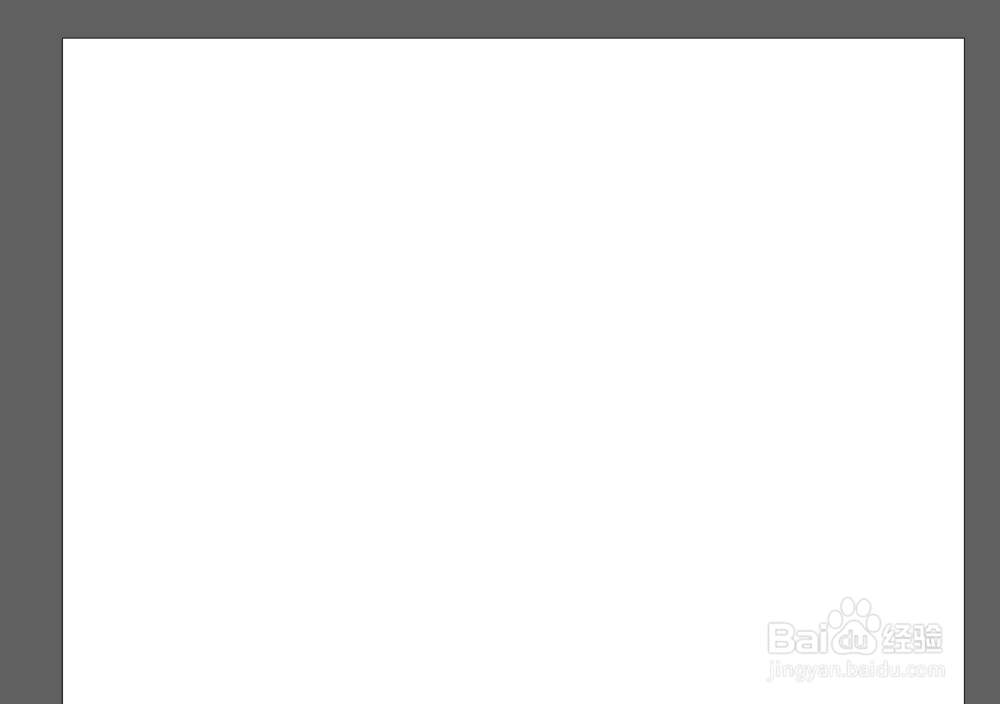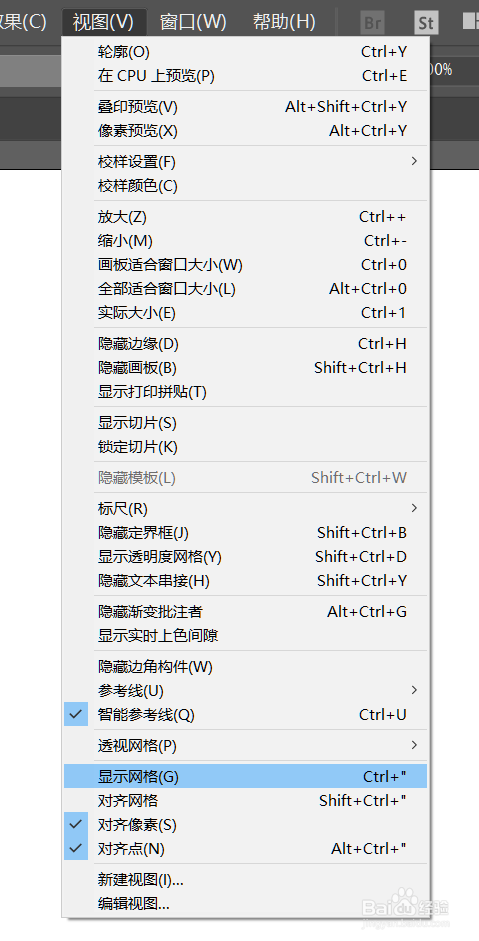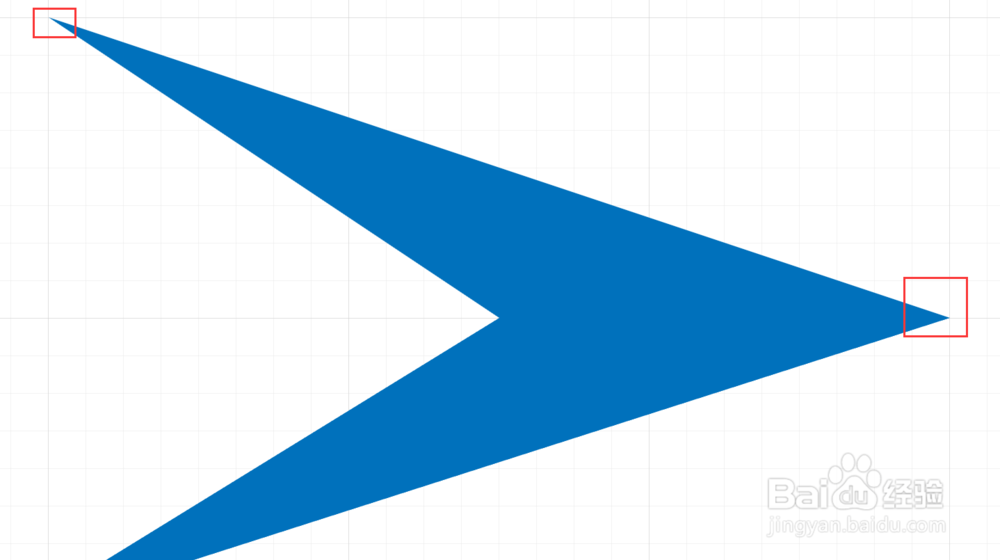1、打开AI软件
2、在建立参考线之前我们要先调出标尺,我们可以在视图中调出标尺,也可以按快捷键【Ctrl+R】
3、那标尺是以什么样的单位显示呢?我们可以按【Ctrl+K】调出首选项,来查看标尺的单位
4、设置好之后我们就可以从标尺里拉出参考线了,我们也可以在标尺的位置单击【Alt】来拉出参考线
5、如果觉得参考线的位置不是自己想要的位置,我们也可以再次拖动参考线,如果出现拖动不了的情况,我们可以在【视图】-参考线中看参考线是不是被锁定了
6、选中想要删除的参考线按【delete】就可以将参考线删除了
7、如果想要修改参考线的颜色,我们也可以按【Ctrl+K】首选项中设置
8、接下来我们讲【智能参考线】,他的位置同样在【视图】中
9、什献垴淄睬么是智能参考线,现在来举个例子我们在画布上先画一个矩形,当我们再次画形状的时候就会出来线来告诉你位置的对齐
10、这样就更方便我们在作图中的对齐了,以上就是关于AI中参考线的简单介绍,希望可以帮助到您